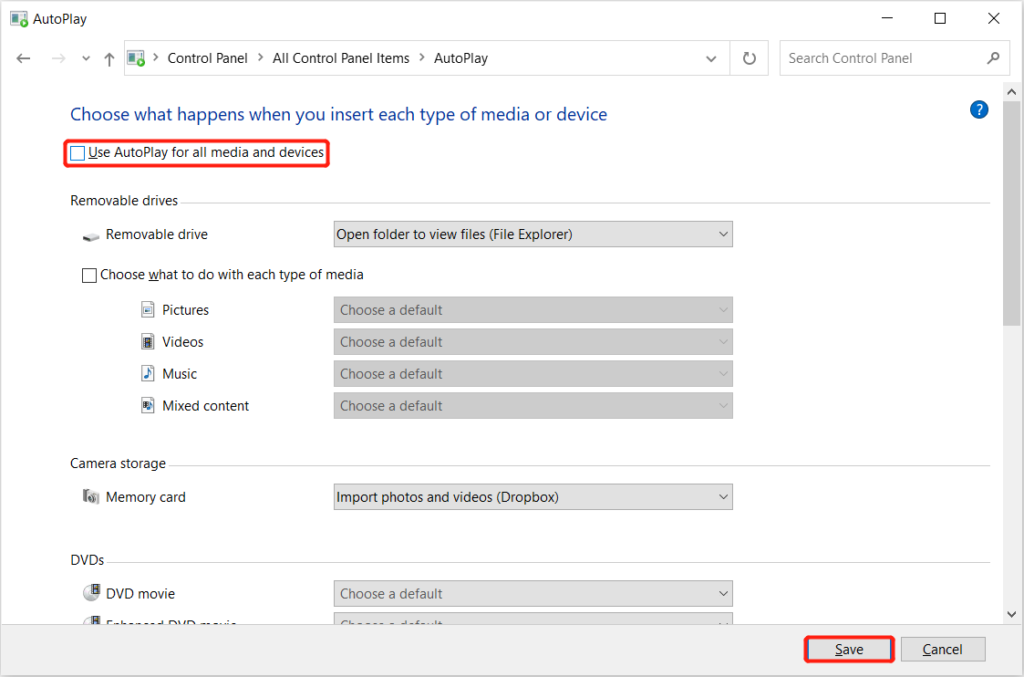3 Effective Solutions To Fix File Explorer Keeps Popping Up On Windows
Summary: В приведенном ниже тексте будут показаны эффективные решения, чтобы исправить постоянно всплывающий файловый менеджер и восстановить любые потерянные данные с помощью Bitwar Data Recovery Software!
Table of Contents
Проводник Windows продолжает работать
Многие пользователи сообщали, что их проводник продолжает открываться без причины. Это может помешать вам, пока вы выполняете какие-либо работы или печатаете документ.
Проблема может возникнуть по нескольким причинам, например:
- Проводник файлов аварийно завершает работу.
- Файловая система повреждена или отсутствует.
- Автозапуск включен по умолчанию.
Некоторые пользователи также утверждали, что они просканировали свой компьютер с помощью антивирусного программного обеспечения, но вирусов не обнаружили. Эта проблема с файловым проводником очень сложна и может вызвать случайную потерю данных, когда она появляется.
Поэтому мы рекомендуем пользователям сначала сделать резервную копию своих важных данных или восстановить потерянные данные с помощью data recovery software чтобы предотвратить дальнейшую потерю данных.
Recover Lost Data with Data Recovery Software
We suggest using Восстановление данных BitWar Программное обеспечениедля восстановления любых потерянных файлов в проводнике. Он может восстанавливать любые типы файлов с внутренних или внешних запоминающих устройств в вашей операционной системе Windows.
Выполните следующие простые шаги, чтобы восстановить потерянные данные в проводнике Windows:
Step 1: Download and Install программное обеспечение для восстановления данных на ПК из Bitwarsoft Download Center.
Step 2: Choose the File Explorer from the list and click on Next.

Step 3: Select the Scan Mode and choose Next.

Step 4: Choose the file types вы хотите восстановить обратно и нажмите Next.

Step 5: Preview the scan results and click the Recover кнопку, чтобы восстановить потерянные данные с вашего компьютера.
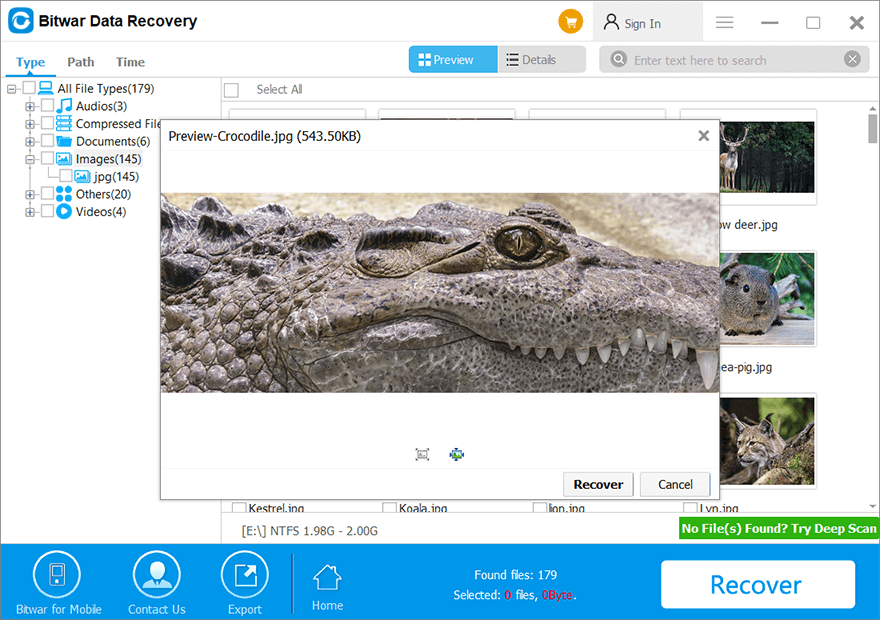
Эффективные решения для исправления проблемы в проводнике файлов без потери данных
После того, как вы восстановили потерянные данные, воспользуйтесь приведенными ниже решениями, чтобы решить проблему как можно скорее!
Решение 1. Диспетчер задач
Вы можете попробовать принудительно остановить и запустить проводник через диспетчер задач.
Step 1: Press Ctrl + Alt + Delete ключи вместе, чтобы открыть Task Manager.
Step 2: Choose Details and click explorer.exe из списков.
Step 3: Ударь End task меню, чтобы остановить это.
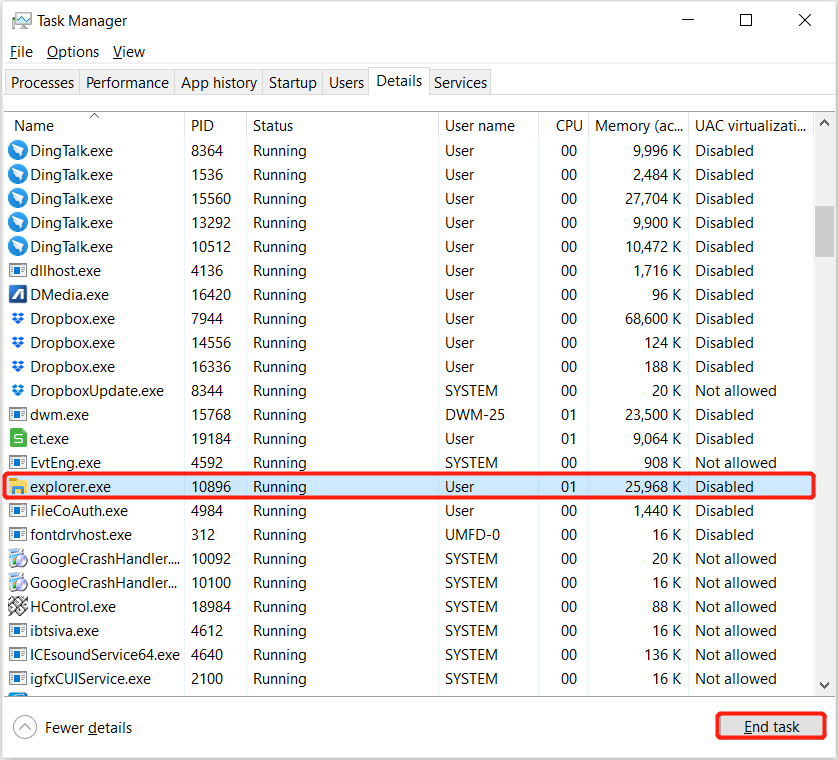
Step 4: Choose File в верхнем левом углу и нажмите Запустить новую задачу.
Step 5: Type in explorer.exeи выберите ОК.
Решение 2. Автозапуск по умолчанию
В случае, если проблема возникает из-за автозапуска, вам необходимо отключить настройки, чтобы проводник не всплывал, когда к вашему компьютеру подключено какое-либо внешнее устройство.
Step 1: Press Wins + S and type in control panel in the search menu.
Step 2: Choose Автовоспроизведение и не выбирайте Используйте автозапуск для всех носителей и устройств option.
Step 3: Choose Save сохранить изменения.
Solution 3: SFC Scan
В большинстве случаев пользователи Windows могут использовать инструмент SFC (Проверка системных файлов) для сканирования и исправления любых повреждений данных в системе Windows.
Step 1: Press Wins + S ключи и тип cmd in the search menu.
Step 2: Выберите, чтобы запустить Command Prompt as administrator.
Step 3: Type in the command: sfc / scannow and press Enter чтобы начать процесс сканирования.

Подождите, пока процесс завершится, и если будет обнаружена какая-либо ошибка, следуйте инструкциям во всплывающем окне, чтобы исправить ее.
Остановите проводник, продолжающий появляться!
Как мы уже говорили, существует множество причин, по которым проблема может возникнуть на вашем компьютере, включая Windows 7/8/10, поэтому следуйте приведенным выше эффективным решениям, чтобы быстро решить эту проблему и предотвратить любые неприятности и потерю данных. Предположим, что это какие-либо потерянные данные, используйте Bitwar Data Recovery чтобы восстановить потерянные данные из проводника Windows.
Previous Article
Исправлено: папка отображается пустой, но файлы есть в Windows 10/8/7. Резюме: в приведенном ниже тексте будут показаны эффективные решения, позволяющие исправить постоянно всплывающий файловый менеджер и восстановить любые потерянные данные ...Next Article
Что нового в Bitwar Watermark Expert V2.0.6 Резюме: в приведенном ниже тексте будут показаны эффективные решения, позволяющие исправить постоянно всплывающий файловый менеджер и восстановить любые потерянные данные ...
About Bitwar Data Recovery
3 Steps to get back 500+ kinds of deleted, formatted or lost documents, photos, videos, audios, archive files from various data loss scenarios.
Learn More